Windows 11 เป็นระบบปฏิบัติการเดสก์ท็อปที่ยอดเยี่ยม ไม่ต้องสงสัยเลย อย่างไรก็ตาม ปัญหา Windows แบบคลาสสิกบางอย่างมักปรากฏขึ้นบ่อยครั้ง และนั่นทำให้ประสบการณ์ใช้งานสำหรับผู้ใช้ทั่วไปไม่ค่อยดีนัก เมื่อเร็ว ๆ นี้ เราได้เรียนรู้ว่า Wi-Fi ไม่ปรากฏใน Windows 11 สำหรับผู้ใช้บางคน ในขณะที่คนอื่นๆ พบว่าเมนูเริ่มใช้งานไม่ได้กับพวกเขาเลย ตอนนี้ เรากำลังได้ยินเกี่ยวกับปัญหาไอคอนแถบงาน ดังนั้นเราจะอธิบายวิธีแก้ไขไอคอนแถบงานที่ขาดหายไปใน Windows 11 ในคู่มือนี้ เราได้รวมโซลูชันพื้นฐานสำหรับวิธีการขั้นสูงในการคืนค่าไอคอนแถบงาน ดังนั้นหากคุณประสบปัญหาเดียวกันและไอคอนแถบงานหายไปในพีซี Windows 11 ของคุณ ให้ทำตามคำแนะนำของเราเพื่อแก้ไขปัญหาทันที
แก้ไขไอคอนแถบงานที่หายไปในปัญหา Windows 11 (2022)
ในบทช่วยสอนนี้ เราได้เพิ่มวิธีง่ายๆ หกวิธีในการแก้ไขไอคอนแถบงานที่ขาดหายไปใน Windows 11 คุณสามารถใช้ วิธีง่าย ๆ เหมือนกับการรีสตาร์ท Explorer ไปจนถึงวิธีที่รุนแรง เช่น การถอนการติดตั้งการอัปเดตล่าสุด ขยายตารางด้านล่างและย้ายไปยังส่วนใดก็ได้ที่คุณต้องการ
สารบัญ
1. รีสตาร์ท Windows Explorer
หากไอคอนแถบงานหายไปในพีซี Windows 11 ของคุณ คุณควรเริ่ม Windows Explorer ใหม่ก่อนที่จะลองอย่างอื่น เป็นหนึ่งในวิธีแก้ปัญหาที่ง่ายที่สุดที่สามารถแก้ไขปัญหาที่เกี่ยวข้องกับแถบงาน เมนูเริ่ม หรือศูนย์ปฏิบัติการ มาดูขั้นตอนกันเลย
1. ขั้นแรก ให้กดแป้นพิมพ์ลัดของ Windows 11 “Ctrl + Shift + Esc” เพื่อเปิดตัวจัดการงาน
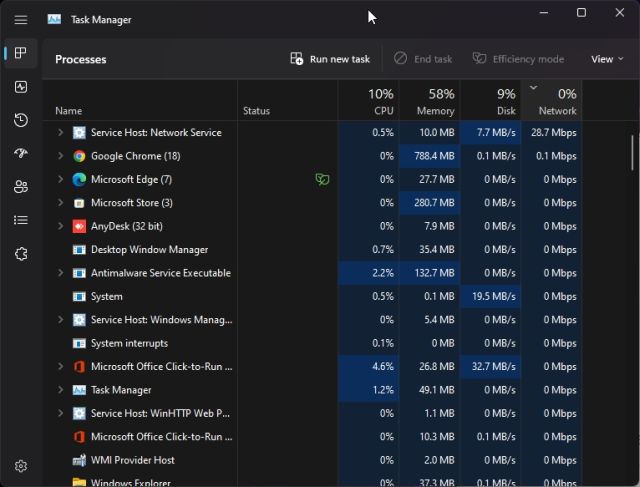
2. ที่นี่ภายใต้ส่วน”กระบวนการ”ให้เลื่อนลงและค้นหา”Windows Explorer“ตอนนี้ ให้คลิกขวาและเลือก “รีสตาร์ท”
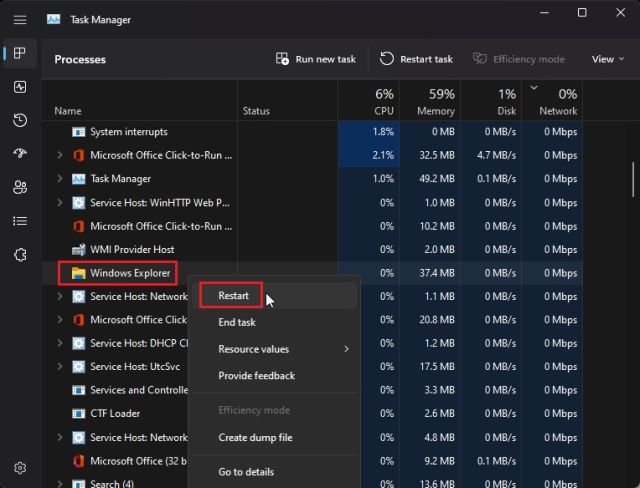
3. หน้าต่างที่เปิดอยู่ทั้งหมด แถบงาน และเดสก์ท็อปจะหายไปชั่วขณะ จากนั้นทุกอย่างก็จะปรากฏขึ้นมาแทบจะในทันที คราวนี้ ไอคอนแถบงานควรปรากฏขึ้นและทำงานตามที่ตั้งใจไว้
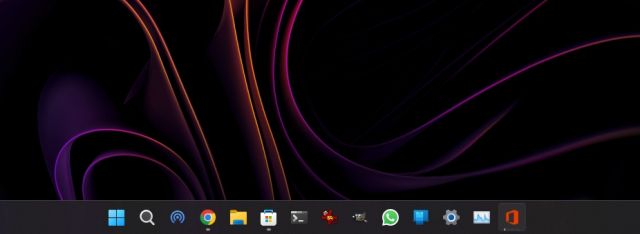
4. หากไอคอนแถบงานยังคงหายไป ให้ดำเนินการต่อและรีสตาร์ทพีซีของคุณ ตรวจสอบให้แน่ใจว่าได้รีสตาร์ทระบบแทนที่จะปิดเครื่องพีซีและเปิดเครื่องในภายหลัง ควรคืนค่าไอคอนแถบงานหลังจากรีบูต
2. ลบไฟล์ IconCache.db
ตามชื่อที่แนะนำ ไฟล์ “IconCache.db” มีหน้าที่จัดการไอคอนทั้งหมดบนพีซีที่ใช้ Windows 11 อย่างไรก็ตาม หากไฟล์เสียหายเนื่องจากปัญหาที่ไม่ทราบสาเหตุ คุณอาจไม่มีไอคอนบนทาสก์บาร์ของ Windows 11 ดังนั้น วิธีแก้ไขอย่างง่ายคือการลบไฟล์เพื่อให้ Windows สร้างแคชไอคอนใหม่ตั้งแต่ต้น มาดูกันว่ามันทำงานอย่างไร:
1. ใช้ทางลัด”Windows + R”เพื่อเปิดพรอมต์เรียกใช้ ตอนนี้ พิมพ์ %localappdata% ในช่องข้อความแล้วกด Enter
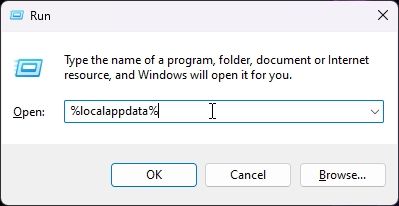
2. ภายใต้โฟลเดอร์นี้ ให้เปิดใช้งานไฟล์และโฟลเดอร์ที่ซ่อนอยู่ในพีซี Windows 11 ของคุณ โดยคลิกที่”มุมมอง”ในแถบเมนูด้านบนและเลือก แสดง-> รายการที่ซ่อน
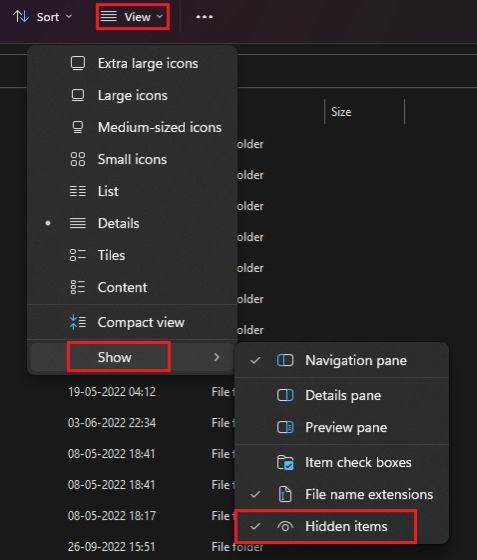
3. ตอนนี้ เลื่อนลงมาและมองหาไฟล์ “IconCache.db” คลิกขวาที่ไฟล์และลบออกจากคอมพิวเตอร์ของคุณ และนั่นแหล่ะ
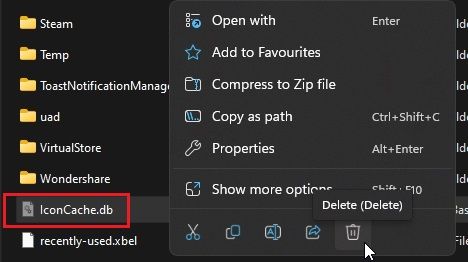
4. เมื่อคุณลบไฟล์แล้ว รีสตาร์ทพีซี Windows 11 ของคุณ ตอนนี้ไอคอนแถบงานควรปรากฏบนคอมพิวเตอร์ของคุณ
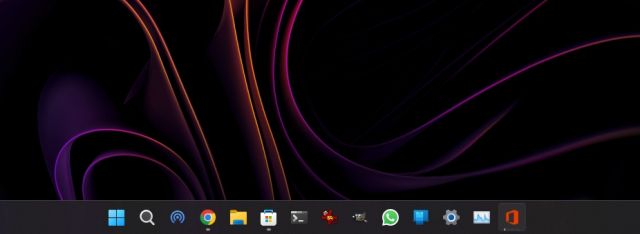
3. ลบไอคอนแถบงาน
อีกวิธีหนึ่งในการแก้ไขไอคอนแถบงานที่หายไปในพีซีที่ใช้ Windows 11 คือการลบไอคอนแถบงานผ่านชุดคำสั่งที่ดำเนินการโดยไฟล์แบตช์ นี่คือวิธีการทำ
1. เปิด Notepad บนคอมพิวเตอร์ของคุณแล้ววางคำสั่งทั้งหมดด้านล่าง โดยทั่วไปจะลบไอคอนออกจากแถบงานและลบรายการรีจิสทรีที่เกี่ยวข้อง หลังจากนั้น กระบวนการ Windows Explorer จะสิ้นสุดและเริ่มต้นใหม่โดยอัตโนมัติ
DEL/F/S/Q/A”%AppData%\Microsoft\Internet Explorer\Quick Launch\User Pinned\TaskBar\*”REG ลบ HKCU\Software\Microsoft\Windows\CurrentVersion\Explorer\Taskband/F taskkill/f/im explorer.exe เริ่ม explorer.exe 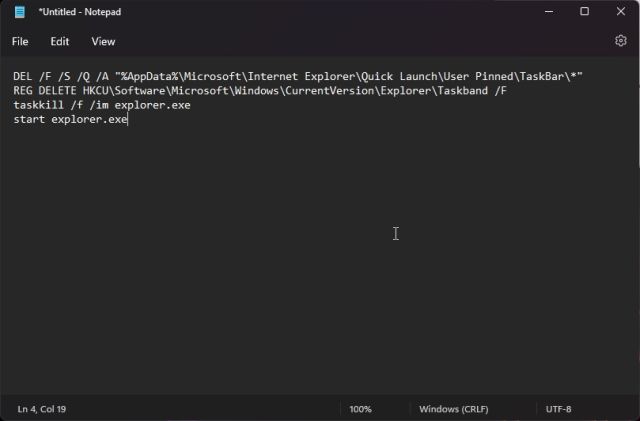
2. ตอนนี้ ให้คลิกที่ “ไฟล์” ในเมนูด้านบนสุดของ Notepad แล้วเลือก “บันทึกเป็น“
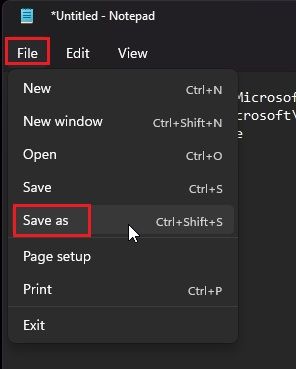
3. ที่นี่เลือก”ไฟล์ทั้งหมด”จากเมนูแบบเลื่อนลง”บันทึกเป็นประเภท”และตั้งชื่อไฟล์ ตัวอย่างเช่น ฉันใช้ชื่อไฟล์ – “แถบงาน“ ถัดไป เพิ่ม .bat ที่ท้ายชื่อไฟล์เพื่อสร้างไฟล์แบตช์ สุดท้ายคลิกที่”บันทึก”
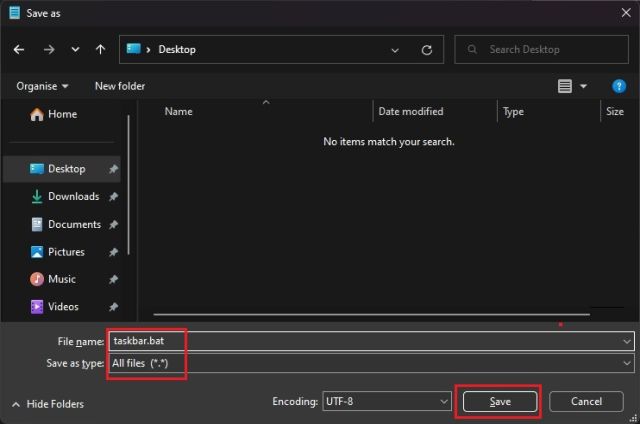
4. ตอนนี้ ย้ายไปยังโฟลเดอร์ที่คุณบันทึกไฟล์แบตช์ คลิกขวาและเลือก “เรียกใช้ในฐานะผู้ดูแลระบบ“
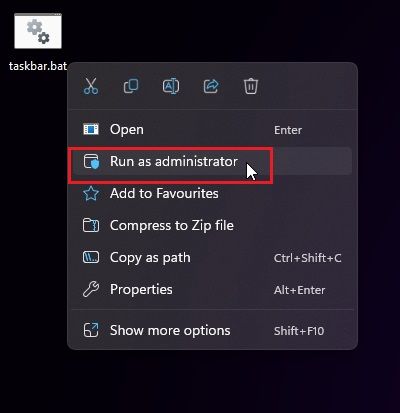
5. หน้าต่างพร้อมรับคำสั่งจะเปิดขึ้น และภายในไม่กี่วินาที ไอคอนแถบงานจะเริ่มปรากฏบนพีซี Windows 11 ของคุณ หากปัญหายังคงอยู่ ให้ลองรีสตาร์ทพีซี
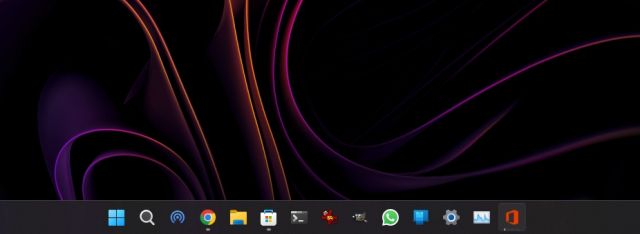
4. เปิดใช้งานและปิดใช้งานตัวเลือก’ซ่อนแถบงาน’
หากไอคอนแถบงานยังคงหายไปในคอมพิวเตอร์ Windows 11 ของคุณ คุณอาจต้องลองใช้การตั้งค่าแถบงานบางอย่างเพื่อเปิดใช้งานไอคอนอีกครั้งและทำให้ไอคอนทำงานอีกครั้ง. นี่คือวิธีการทำ
1. กด “Windows + I” เพื่อเปิดการตั้งค่า Windows ที่นี่ ให้ย้ายไปที่เมนู “การปรับเปลี่ยนในแบบของคุณ” จากแถบด้านข้างทางซ้าย และคลิกที่ “แถบงาน” ในบานหน้าต่างด้านขวา
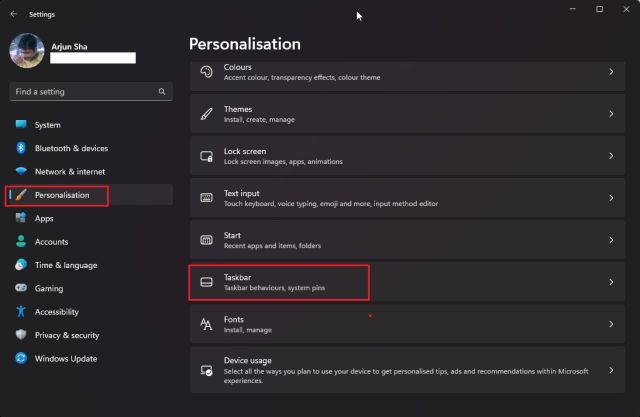
2. จากนั้น คลิกที่ “พฤติกรรมของทาสก์บาร์” ที่ด้านล่างเพื่อขยาย
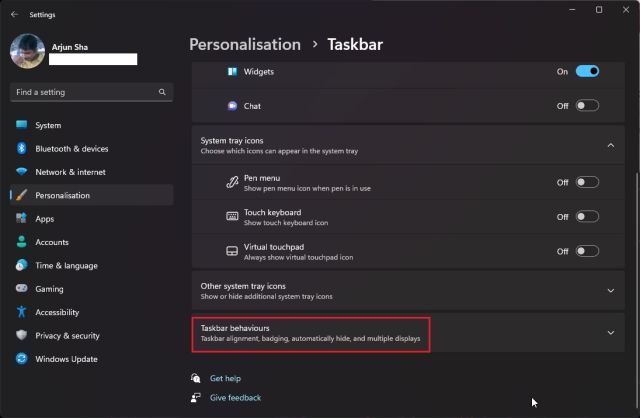
3. หลังจากนั้น ให้เปิดใช้งานช่องทำเครื่องหมายถัดจาก “ซ่อนแถบงานโดยอัตโนมัติ“ หลังจากนั้นไม่กี่วินาที ให้ปิดใช้งานช่องทำเครื่องหมายและดูว่าไอคอนปรากฏขึ้นอีกครั้งบนแถบงานหรือไม่ หากไม่เป็นเช่นนั้น ให้ลองใช้วิธีอื่นในรายการนี้
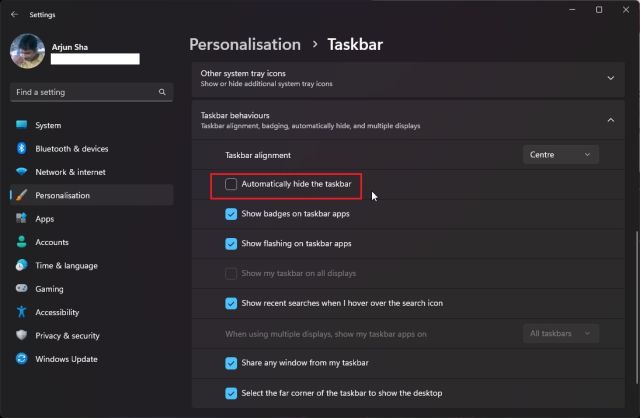
5. ลบบริการ Windows Iris
ในเดือนกันยายน 2021 Microsoft พบปัญหาที่ทำให้ไอคอนแถบงานหายไปในพีซี Windows 11 ผู้ร้ายคือบริการ Iris ซึ่งโดยทั่วไปจะจัดการวอลเปเปอร์สำหรับ Windows Spotlight และคำแนะนำในการล็อกหน้าจอ ดังนั้น หากคุณได้รับผลกระทบจากจุดบกพร่องเดียวกัน นี่คือวิธีแก้ไขไอคอนแถบงานที่หายไปใน Windows 11
1 กดปุ่ม Windows เพื่อเปิดเมนู Start และค้นหา “CMD” พร้อมรับคำสั่งจะปรากฏที่ด้านบนสุดในผลการค้นหา ในบานหน้าต่างด้านขวา คลิกที่”เรียกใช้ในฐานะผู้ดูแลระบบ”
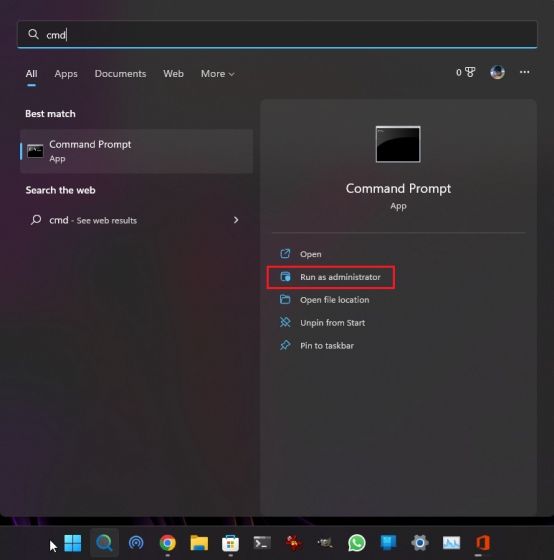
2. ก่อนที่คุณจะเรียกใช้คำสั่ง ตรวจสอบให้แน่ใจว่าได้ บันทึกงานทั้งหมดของคุณ ก่อนดำเนินการคำสั่ง เนื่องจากจะรีสตาร์ทพีซีของคุณโดยอัตโนมัติ ตอนนี้ไปข้างหน้าและวางคำสั่งด้านล่างแล้วกด Enter สำหรับข้อมูลของคุณ คำสั่งโดยทั่วไปจะลบรายการ Registry ที่เกี่ยวข้องกับ Iris และรีสตาร์ทพีซี
reg ลบ HKCU\SOFTWARE\Microsoft\Windows\CurrentVersion\IrisService/f && shutdown-r-t 0 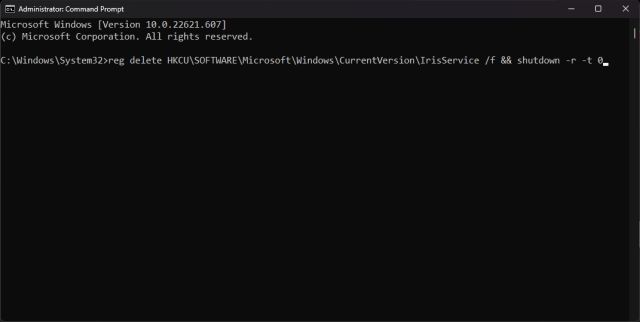
3. หลังจากเข้าสู่ระบบ คุณควรเห็น ไอคอนแถบงาน บนคอมพิวเตอร์ Windows 11 ของคุณ และสามารถคลิกเพื่อเข้าถึงโปรแกรมและไฟล์ได้ตามต้องการ
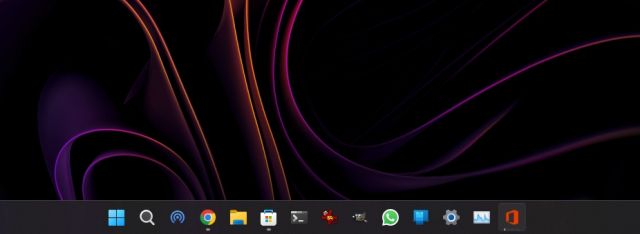
6. ถอนการติดตั้งการอัปเดต Windows 11 ล่าสุด
หากไอคอนแถบงานหายไปหลังจากอัปเดต Windows 11 ล่าสุด ฉันจะแนะนำให้ถอนการติดตั้งการอัปเดตเป็นทางเลือกสุดท้าย สิ่งนี้จะแก้ไขปัญหาให้คุณอย่างแน่นอน ไม่ต้องกังวล กระบวนการนี้จะไม่ลบไฟล์ใดๆ ของคุณหรือเลิกทำการเปลี่ยนแปลงใดๆ ที่เกิดขึ้นกับไฟล์และโฟลเดอร์ ในบันทึกย่อนั้น มาเริ่มกันเลย
1. กด “Windows + I” เพื่อเปิดแอปการตั้งค่า ที่นี่ ไปที่เมนู”Windows Update”จากแถบด้านข้างด้านซ้าย และคลิกที่”ประวัติการอัปเดต“ในบานหน้าต่างด้านขวา
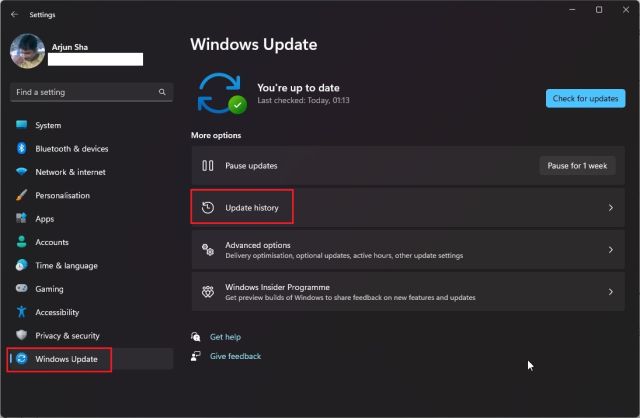
2. ตอนนี้ เลื่อนลงไปด้านล่างแล้วคลิกตัวเลือก “ถอนการติดตั้งการอัปเดต”
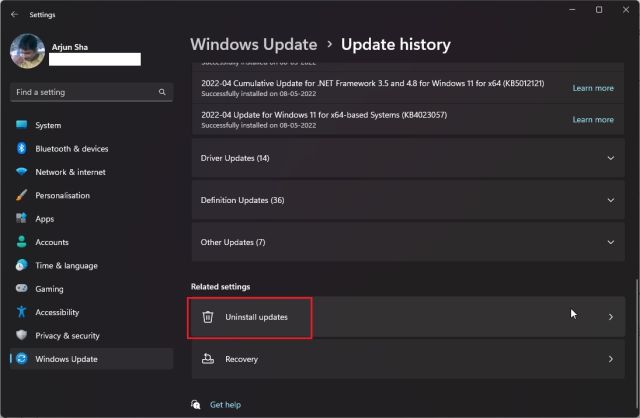
3. ที่นี่ ให้มองหาการอัปเดตล่าสุดของ Windows 11 แล้วคลิก “ถอนการติดตั้ง” ข้างๆ
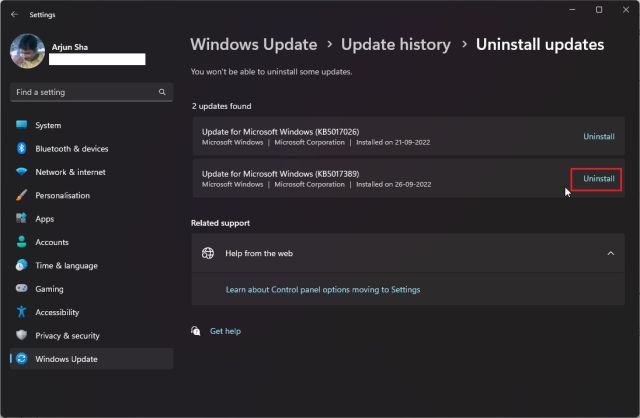
4. ปฏิบัติตามคำแนะนำบนหน้าจอ และให้คอมพิวเตอร์ของคุณถอนการติดตั้งการอัปเดตล่าสุดของ Windows หลังจากรีบูต ไอคอนแถบงานควรได้รับการคืนค่าบนพีซีของคุณ
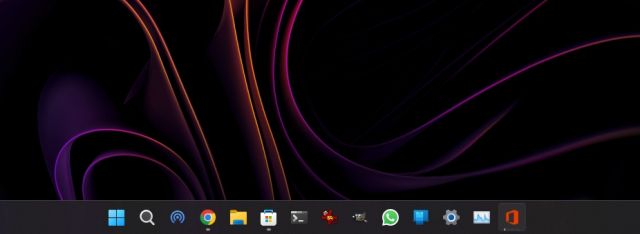
คืนค่า ไอคอนแถบงานใน Windows 11
นี่คือ 6 วิธีในการแก้ไขปัญหาไอคอนแถบงานที่หายไปในพีซีที่ใช้ Windows 11 เราได้กล่าวถึงวิธีการพื้นฐานและขั้นสูงเพื่อที่คุณจะได้ไม่ต้องติดตั้ง Windows 11 ใหม่เพื่อรับไอคอนกลับมาบนแถบงาน นั่นค่อนข้างมากสำหรับคู่มือนี้ หากคุณต้องการเปิดใช้งาน Taskbar Overflow บน Windows 11 ให้ไปที่คู่มือที่เชื่อมโยงของเรา และเพื่อปรับแต่งทาสก์บาร์บน Windows 11 เรามีบทช่วยสอนที่ละเอียดถี่ถ้วนสำหรับสิ่งนั้นเช่นกัน สุดท้าย หากคุณมีคำถามใดๆ โปรดแจ้งให้เราทราบในส่วนความคิดเห็นด้านล่าง
แสดงความคิดเห็น
นักเล่นเกมทุกคนที่มีค่าควรรู้ว่าหลังจากงบประมาณถึงเกณฑ์ที่กำหนด จะดีกว่าที่จะสร้างพีซีสำหรับเล่นเกมเพื่อรับประสบการณ์ที่ดีที่สุด แต่ถ้าคุณเป็นคนที่เดินทางบ่อยล่ะ? หรือบางทีคุณอาจเป็นคนที่ […]
การใช้คอมพิวเตอร์แบบพกพาไม่ต้องการการใช้จ่ายอีกต่อไป เป็นข้อกำหนดและต้องมีการพิจารณาอย่างรอบคอบ เนื่องจากตลาดแล็ปท็อปเต็มไปด้วยบริษัทและแล็ปท็อปรุ่นต่างๆ จึงกรองเสียงรบกวนได้ยาก ที่ยากกว่านั้นคือการหาแล็ปท็อป […]
ในโลกที่เราต้องการขจัดเสียงรบกวนรอบตัวเรา Sony ได้ตัดสินใจที่จะใช้เส้นทางย้อนกลับ ทำให้เราเพลิดเพลินกับเสียงเพลงและเสียงรอบข้าง สำหรับประสบการณ์นี้ […]
